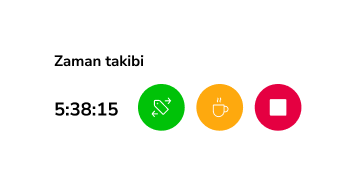Bu kapsamlı rehberde, üst düzey zaman takip uygulamalarını Gmail ile entegre etme adımlarında size yol göstereceğim. Zaman yönetimi konusunda deneyimli olup olmamanız fark etmeksizin, Gmail ortamında zamanınızı en iyi şekilde değerlendirmeye hazır olun.
Bu rehberi tamamladığımızda, verimli zaman yönetimi sanatında kendinizi geliştirmiş, Gmail ile ilgili görevlerinizi yönetmede ustalaşmış ve Gmail’in zaman takip araçlarının yetkin bir kullanıcısı olarak zaman takibi konusunda daha bilinçli birisi olacaksınız.
Gmail ile Zaman Takibi Yapmanın Yolları
Gmail üzerinden verimli zaman takibini kolaylaştırmak için, süreci basit bir biçimde kolaylaştıran dört üst düzey uygulamadan bahsedeceğim. Bu entegrasyonlar yalnızca zaman yönetiminizi optimize etmekle kalmıyor, aynı zamanda ekip iş birliğini teşvik ederek odaklanma ve organizasyon konusunda size yardımcı oluyor.
1. Jibble
Jibble’ın zaman takibi özelliklerinin doğrudan Gmail gelen kutunuza sorunsuz entegrasyonu ile e-posta kullanımınızı geliştirin. E-posta ile ilgili görevlere ne kadar zaman ayırdığınızı tahmin ettiğiniz günler geride kaldı. Jibble, e-postaları oluşturmak, yanıtlamak ve yönetmek için harcadığınız her anı kolayca kaydederek ve ardından bunları kesin zaman çizelgelerine dönüştürerek süreci basitleştirir.
Şunu hayal edin: Jibble, kullanıcı dostu bir Chrome eklentisi aracılığıyla Gmail’e sorunsuz bir şekilde entegre olur ve zaman takibini günlük e-posta rutininize sorunsuz bir şekilde aktarır. Kendine ait zamanlayıcıları, kullanışlı klavye kısayollarını ve sağ tıklama seçeneklerini (gelecek özellik) kullanarak iş akışınızı aksatmadan kolaylıkla giriş ve çıkışlar yapabilirsiniz.
Artık elle not alma zahmetine veya önemli ayrıntıları kaçırma endişesine son. Jibble bu işleri sizin için hallediyor. E-postalarınızdaki önemli bilgileri vurgulamanız onların hemencecik notlara dönüşmesini sağlıyor (gelecek özellik). Bu sayede, düzen içinde kalmanız ve işleriniz üzerindeki kontrolü sağlamanız her zamankinden daha kolay.
Ama hepsi bu kadar değil. Jibble, kapsamlı raporları ve görsel olarak ilgi çekici grafikleriyle e-posta alışkanlıklarınızı detaylı biçimde incelemenizi sağlar. Zamanınızı nasıl kullandığınıza dair değerli bilgiler edinirken e-posta alışkanlıklarınızı belirleyin. Böylece, üretkenliğinizi ve veriminizi en üst düzeye çıkaran daha etkin bir iletişim stratejisi oluşturabilirsiniz.
Jibble ile e-posta yönetiminiz adeta çocuk oyuncağı. Yazılım, her e-postayı etkin biçimde değerlendirmenize ve günlük işlerinizde en yüksek verimliliğe ulaşmanıza yardımcı olur.
Jibble ile Gmail’den Zaman Takibi Nasıl Yapılır
- Ücretsiz bir Jibble hesabı oluşturun. Kullanıcı sınırı ve kullanım limiti yok.
- Jibble Chrome Eklentisini yükleyin.
- Gmail arayüzünüzde zamanlayıcıları kolayca başlatın ve durdurun.
- Hepsi bu kadar!
İşte bu! Jibble entegrasyonunuzu Gmail ile başarıyla yapılandırdınız.
2. Clockify
Çok yönlü bir personel takibi ve zaman yönetimi yazılımı olan Clockify, birden fazla projede zaman takibini basitleştirir. Hem Android hem de iOS ile uyumlu kullanıcı dostu bir mobil uygulamaya sahiptir ve hareket halindeyken zaman yönetiminizi geliştirir.
Clockify ile Gmail’den Zaman Takibi Nasıl Yapılır
- Ücretsiz bir Clockify hesabı oluşturarak başlayın.
- Zaman takibi için Clockify tarayıcı eklentisini yükleyin (hem Chrome hem de Firefox için kullanılabilir).
- Zamanlayıcıyı doğrudan Gmail üzerinden başlatın; Clockify zamanlayıcı seçeneği tüm Gmail e-postalarınızda otomatik olarak görünecektir.
- Zamanlayıcı, Gmail’in hesap adını alarak başlayacaktır ve dilediğinizde herhangi bir cihazdan (tarayıcı, mobil veya masaüstü) kolayca durdurabilirsiniz.
- Zamanlayıcınız çalışırken zaman raporlarına, proje yönetimine ve daha fazlasına erişebilirsiniz. Web sürümünde, geçmiş girişleri düzenleyebilir, zamanı analiz edebilir, projeleri yönetebilir, ortak çalışanları davet edebilir, zaman çizelgelerini inceleyebilir ve raporları dışa aktarabilirsiniz.
Gmail’e sorunsuz bir şekilde entegre olabilen Clockify ile zaman takibi hiç bu kadar kolay olmamıştı.
3. Timely
Timely, hem manuel hem de otomatik takip seçenekleriyle çok yönlü bir personel izleme ve zaman takip çözümü olarak öne çıkıyor. Android, iOS, Mac, Windows, Microsoft ve Linux ile uyumlu. Bununla birlikte, kullanıcı dostu mobil ve masaüstü uygulamaları da hizmetinizdedir.
Timely ile Gmail’den Zaman Takibi Nasıl Yapılır
- 1. Seçenek: Saatler > Gün görünümünde “Apps” açılır menüsüne gidin, “Connect New Account”a tıklayın, e-posta adresinizi ve şifrenizi girin ve Timely erişimine izin vermek için “Allow”a basın.
- 2. Seçenek: Alternatif olarak, tüm entegrasyonların yönetildiği Ayarlar’daki Uygulamalar sayfasından Gmail entegrasyonuna erişin. Gmail seçeneğine tıklayın ve yukarıda belirtilen aynı “Connect New Account” adımlarını izleyin.
İşte! Gmail hesabınız artık Timely ile sorunsuz bir şekilde bağlı.
4. Time Doctor
Ericsson ve Verizon gibi sektör liderlerinin güvendiği Time Doctor, üst düzey zaman takibi ve personel yönetimi sunar. Chrome Eklentisi, Google Workspace dahil 50’den fazla uygulama ile entegrasyon sunarak kusursuz zaman takibi sağlar.
Time Doctor ile Gmail’den Zaman Takibi Nasıl Yapılır
1. Google Chrome web mağazasından Chrome eklentisini indirerek başlayın. Çalışanlarınızın uygulamanın sessiz sürümü yerine Time Doctor’daki etkileşimli zaman izleme özelliğini kullandığından emin olun (Not: Chrome eklentisini etkinleştirmek için Ayarlar/Şirket Ayarları’nda Projeler ve Görevler özelliğini etkinleştirdiğinizden emin olun.)
2. Chrome eklentisini üst menüdeki Ayarlar > Entegrasyonlar üzerinden etkinleştirin. Tamamlandığında, personeliniz masaüstü uygulamasından Chrome eklentisini yüklemeleri için bildirimler alacaktır. Lütfen kullanıcılar için Chrome eklentisini etkinleştirmenin yönetici izinleri gerektirdiğini unutmayın.
3. Eklenti hazır olduğunda, Gmail hesabınızda oturum açın. Çalışma saatlerinizi gerçek zamanlı olarak takip etmek için Gmail gelen kutusu ekranınızdaki zamanlayıcıya tıklamanız yeterlidir. Her görevden sonra zamanlayıcıyı duraklatmak için “Durdur” düğmesine tıklamanız yeterli.
Genel Düşünceler
Sonuç olarak, Gmail’de zaman takibinde ustalaşmak üretkenliği ve proje yönetimini artırmaya yönelik dönüştürücü bir adımdır. Jibble, Clockify, Timely ve Time Doctor gibi üst düzey uygulamaların entegrasyonu, Gmail ile ilgili görevlerinizi kolaylaştırmanızı ve daha verimli bir şekilde çalışabilmenizi sağlar. İster deneyimli bir zaman yönetimi uzmanı olun, ister yolculuğunuza yeni başlıyor olun, bu uygulamalar zamanınızı etkili bir şekilde yönetmenin kusursuz bir yolunu sunar.
Bu entegrasyonları benimseyerek, yalnızca Gmail ile ilgili işiniz üzerinde kontrol sahibi olmakla kalmaz, aynı zamanda sağladıkları değerli verilerden de yararlanırsınız. İster hassas zaman çizelgeleri, ister mobil zaman takibi veya e-posta alışkanlıklarınızın detaylı incelemeleri olsun, bu uygulamalar verimliliğinizi en üst düzeye çıkarmak için çok sayıda özellik sunar.
O halde, hemen Gmail zaman takibini deneyin ve verimli zaman yönetimi ile üst düzey iş akışı yönetimi konusunda tüm potansiyelinizi ortaya çıkarın! Üretkenliğe ve başarıya giden yolculuğunuz şimdi başlıyor.